Hur man skapar och hanterar lagringsutrymmen direkt i Inställningar på Windows 10

Den här artikeln Quantrimang kommer att guida dig hur du skapar och hanterar lagringsutrymmen direkt i Windows 10-inställningar.

Microsoft försöker få kontrollpanelens hanteringsfunktioner till programmet Inställningar. Detta kommer att hjälpa användare att hantera, använda och kontrollera Windows 10-datorer på ett mer enhetligt och effektivt sätt.
Skapa och hantera lagringsutrymmen är den senaste funktionen som Microsoft har inkluderat i Inställningar på Windows 10. Tidigare krävde den här funktionen att användarna öppnade Kontrollpanelen och sedan använde det gamla hanteringsgränssnittet för att göra det.
Testversioner av Windows 10 har testat möjligheten att skapa och hantera lagringsutrymmen. Inom en snar framtid kommer Microsoft officiellt att uppdatera den här funktionen för alla användare.
Den här artikeln Quantrimang guidar dig hur du skapar och hanterar lagringsutrymmen direkt i inställningarna för Windows 10. Stegen är följande:

Med de nya Storage Spaces har du bättre alternativ när det gäller att hantera lagring. Du kan till exempel skapa ett enkelt lagringsutrymme eller få tillgång till en lagringspool med lagringsresurser. När du skapar en ny lagringspool kan du lägga till lagringsutrymmen från flera enheter.
För detaljer, se GIF-bilden nedan:
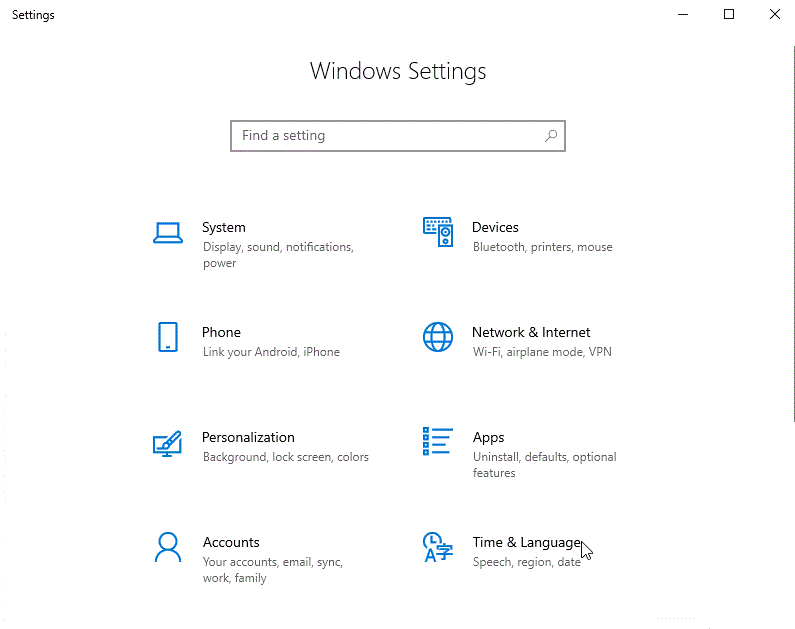
Hur man skapar lagringsutrymmen i inställningar på Windows 10
Vad är lagringsutrymmen?
Lagringsutrymmen hjälper till att skydda data från hårddiskfel och utökar lagringen över tid när du lägger till enheter till din PC. Du kan använda Storage Spaces för att gruppera två eller flera enheter tillsammans i en lagringspool och sedan använda kapacitet från den poolen för att skapa virtuella enheter som kallas lagringsutrymmen.
Dessa lagringsutrymmen lagrar vanligtvis två kopior av data, så om en av dina enheter misslyckas har du fortfarande en intakt kopia av dina data. Om du får ont om utrymme, lägg bara till fler enheter till lagringspoolen.
Kioskläge på Windows 10 är ett läge för att endast använda 1 applikation eller endast åtkomst till 1 webbplats med gästanvändare.
Den här guiden visar hur du ändrar eller återställer standardplatsen för mappen Kamerarulle i Windows 10.
Redigering av hosts-filen kan göra att du inte kan komma åt Internet om filen inte ändras på rätt sätt. Följande artikel hjälper dig att redigera hosts-filen i Windows 10.
Om du minskar storleken och kapaciteten på foton blir det lättare för dig att dela eller skicka dem till vem som helst. I synnerhet på Windows 10 kan du ändra storlek på foton med några enkla steg.
Om du inte behöver visa nyligen besökta föremål och platser av säkerhetsskäl eller integritetsskäl kan du enkelt stänga av det.
Microsoft har precis släppt Windows 10 Anniversary Update med många förbättringar och nya funktioner. I den här nya uppdateringen kommer du att se många förändringar. Från stöd för Windows Ink-penna till stöd för webbläsartillägg för Microsoft Edge, Start-menyn och Cortana har också förbättrats avsevärt.
En plats för att styra många operationer direkt i systemfältet.
På Windows 10 kan du ladda ner och installera grupppolicymallar för att hantera Microsoft Edge-inställningar, och den här guiden visar dig processen.
Dark Mode är ett mörk bakgrundsgränssnitt på Windows 10, som hjälper datorn att spara batteri och minska påverkan på användarens ögon.
Aktivitetsfältet har begränsat utrymme, och om du regelbundet arbetar med flera appar kan du snabbt få ont om utrymme för att fästa fler av dina favoritappar.









